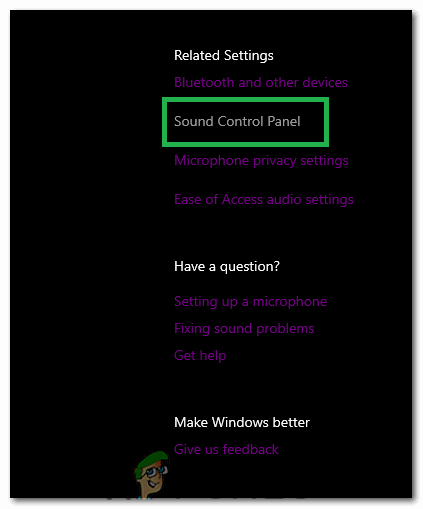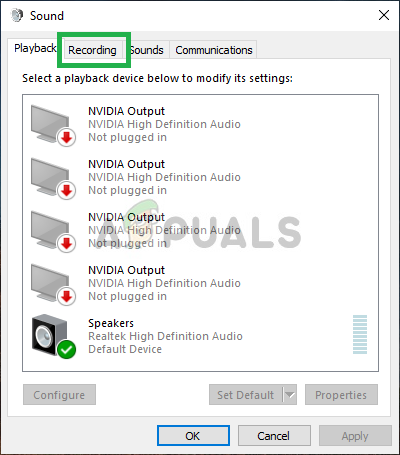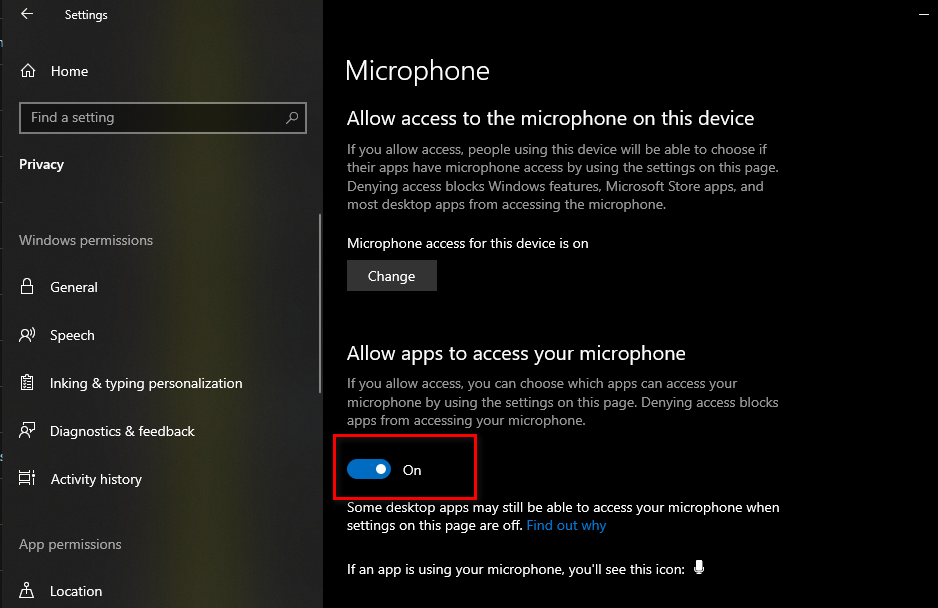রেইনবো সিক্স সিজ হ'ল একটি দুর্দান্ত কৌশলগত মাল্টিপ্লেয়ার শ্যুটার যা ইউবিসফ্ট দ্বারা বিকাশিত এবং প্রকাশিত। এটি পরিবেশগত ধ্বংস এবং দলের সদস্যদের মধ্যে সহযোগিতার উপর ফোকাস এটিকে সাফল্যের দিকে নিয়েছে তবে অনেক ব্যবহারকারী ভয়েস চ্যাট ব্যবহারের কৌশলগত সুবিধা উপভোগ করতে ব্যর্থ হয়েছে কারণ এটি কেবল গেমটিতে কাজ করে না।

রেইনবো সিক্স সিজে ভয়েস চ্যাট কাজ করছে না
কয়েক বছর ধরে খেলোয়াড়রা সমস্যার সমাধানের জন্য বিভিন্ন পদ্ধতি ব্যবহার করেছেন এবং আমরা সর্বাধিক সহায়ক একত্রিত করার এবং ধাপে ধাপে নির্দেশনা দেওয়ার সিদ্ধান্ত নিয়েছি। তাদের নীচে সাবধানে অনুসরণ করুন এবং সমস্যাটি কোনও সময়ের মধ্যেই চলে যাওয়া উচিত!
ভয়েস চ্যাটটি রেইনবো সিক্স অবরোধে কাজ না করার কারণ কী?
এই সমস্যার সম্ভাব্য কারণগুলির জন্য যথেষ্ট দীর্ঘ তালিকা রয়েছে যা এটির জন্য দায়ী করা যেতে পারে। আমরা আপনাকে আপনার দৃশ্যের শনাক্ত করার কারণগুলি যাচাই করে দেখার জন্য এবং সম্ভবত স্বাভাবিকের চেয়ে দ্রুত সমস্যাটি সমাধান করার পরামর্শ দিচ্ছি। নীচের সম্পূর্ণ তালিকা দেখুন!
- কোনও ডিফল্ট রেকর্ডিং ডিভাইস নেই - আপনার কম্পিউটারে একটি একক রেকর্ডিং ডিভাইস ডিফল্ট হিসাবে নির্বাচন করা প্রয়োজন। এটি কোন ডিভাইসে অ্যাক্সেস করতে হবে এবং সমস্যাটি উপস্থিত হওয়া বন্ধ হবে তা গেমটিকে ইঙ্গিত দেবে।
- অ্যান্টিভাইরাস ইস্যু - কিছু অ্যান্টিভাইরাস সরঞ্জাম গেমটি আপনার হার্ডওয়্যার অ্যাক্সেস করতে বাধা দিতে পারে এবং সমস্যা সমাধানের জন্য আপনাকে এটিকে ব্যতিক্রমের তালিকায় যুক্ত করতে হতে পারে।
- অডিও ড্রাইভার - আপনার বর্তমানে ইনস্টল করা অডিও ড্রাইভারগুলি খুব পুরানো বা দূষিত হতে পারে। এটি সমস্ত ধরণের অডিও সমস্যার কারণ হতে পারে এবং আমরা আপনাকে যত তাড়াতাড়ি সম্ভব এগুলি আপডেট করার পরামর্শ দিচ্ছি।
- আসুস সোনিক স্টুডিও - এটি এমন একটি প্রোগ্রাম যা গেমের ভয়েস চ্যাট সেটিংসের সাথে ভালভাবে কাজ না করার জন্য প্রতিবেদন করা হয়েছিল তাই আপনি যদি এটির উপর নির্ভরশীল না হন তবে আমরা আপনাকে কেবল এটি আনইনস্টল করার পরামর্শ দিই।
- ডিএনএস ঠিকানা - এটি অদ্ভুত বলে মনে হতে পারে তবে আপনার কম্পিউটার ব্যবহারকারীর ডিফল্ট ডিএনএস ঠিকানাটি ব্যবহারকারীর অনেক সমস্যার সমাধান করতে পারে!
সমাধান 1: একটি ডিফল্ট রেকর্ডিং ডিভাইস চয়ন করুন
অনেক ব্যবহারকারী রিপোর্ট করেছেন যে কোনও ডিভাইস ডিফল্ট রেকর্ডিং ডিভাইস হিসাবে নির্বাচিত হয়নি এমন কারণে এই সমস্যা হয়েছিল। আপনি এটি বেশ সহজেই সমাধান করতে পারেন এবং এটিই এই পদ্ধতিটিকে এত দরকারী করে তোলে। এটি কেবল এক মিনিট সময় নেবে এবং এটি তাত্ক্ষণিকভাবে আপনার সমস্যা সমাধানের দুর্দান্ত সুযোগ রয়েছে। ডিফল্ট রেকর্ডিং ডিভাইস চয়ন করতে নীচের পদক্ষেপগুলি অনুসরণ করুন!
- ডান ক্লিক করুন স্পিকার আপনার স্ক্রিনের নীচে ডান অংশে আইকন। এটি অবস্থিত সিস্টেম ট্রে আপনার টাস্কবারের ডান অংশে। পছন্দ করা শব্দ প্রসঙ্গ মেনু থেকে যা প্রদর্শিত হবে।

সিস্টেম ট্রে থেকে খোলার শব্দগুলি
- বিকল্পভাবে, আপনি এটি ব্যবহার করতে পারেন উইন কী + আর কী সংমিশ্রণটি খুলতে কথোপকথন বাক্স চালান । বাক্সের ভিতরে, টাইপ করুন “ নিয়ন্ত্রণ 'এবং ক্লিক করুন ঠিক আছে বোতামটি খুলতে নিয়ন্ত্রণ প্যানেল । আরও সহজে, আপনি স্টার্ট মেনুটি খোলার মাধ্যমে কন্ট্রোল প্যানেলের জন্য সন্ধান করতে পারেন।
- কন্ট্রোল প্যানেলের ভিতরে একবার, পরিবর্তন করুন দ্বারা দেখুন বিকল্প বড় বা ছোট আইকন আপনার পর্দার উপরের ডানদিকে। আপনি পৌঁছে অবধি নীচে স্ক্রোল করুন শব্দ ভিতরে বিকল্প। এটি খুলতে বাম ক্লিক করুন।

কন্ট্রোল প্যানেল থেকে খোলার শব্দ
- যাইহোক, এ নেভিগেট করুন রেকর্ডিং শব্দ উইন্ডোতে ট্যাব এবং আপনার প্রধান রেকর্ডিং ডিভাইস সন্ধান করুন। এটি একটি হওয়া উচিত সবুজ আইকনের নীচে ডান অংশে চেকমার্ক করুন। এটি নির্বাচন করতে বাম-ক্লিক করুন এবং ক্লিক করুন ডিফল্ট সেট করুন নিচের বাটনে. ক্লিক ঠিক আছে আপনার পরিবর্তনগুলি নিশ্চিত করতে এবং রেনবো সিক্স সিজে ভয়েস চ্যাট শুরু হয় কিনা তা পরীক্ষা করে দেখুন!
সমাধান 2: আপনার অ্যান্টিভাইরাসটিতে ব্যতিক্রম হিসাবে রেইনবো সিক্স সিজ যুক্ত করুন
ব্যবহারকারীরা গেমটি সম্পর্কিত অ্যান্টিভাইরাস সমস্যা নিয়েছে বলে জানিয়েছেন। অবশ্যই, গেমটি দূষিত নয় তবে এটি সুরক্ষা সফ্টওয়্যারকে প্রমাণ করা বেশ কঠিন। তবে এটি আনইনস্টল করা শেষ সমাধান হওয়া উচিত। তার আগে, আপনি পারেন একটি ব্যতিক্রম যুক্ত করুন গেমের এক্সিকিউটেবল বা ফোল্ডারের জন্য এবং আপনার অ্যান্টিভাইরাসটি প্রতিবার চলার সময় এটির অনুমতি দেওয়া উচিত। নীচের পদক্ষেপগুলি অনুসরণ করুন এবং এটি আপনার সমস্যার সমাধান করতে পরিচালিত কিনা তা পরীক্ষা করে দেখুন!
- খোলা অ্যান্টিভাইরাস ক্লায়েন্ট এটিতে উপলব্ধ আইকনটিতে ডাবল-ক্লিক করে সিস্টেম ট্রে (উইন্ডোর নীচে টাস্কবারের ডান অংশ) অথবা এটিতে অনুসন্ধান করে শুরু নমুনা অথবা অনুসন্ধান / কর্টানা খোলার পরে।
- দ্য ব্যতিক্রম বা ব্যতিক্রম বিকল্পটি বিভিন্ন স্থানে অবস্থিত যখন এটি বিভিন্ন অ্যান্টিভাইরাস সরঞ্জামগুলির আসে। এটি প্রায়শই খুব বেশি ঝামেলা ছাড়াই সহজেই পাওয়া যায় তবে এটি সর্বাধিক জনপ্রিয় তৃতীয় পক্ষের অ্যান্টিভাইরাস সরঞ্জামগুলিতে কীভাবে খুঁজে পাওয়া যায় তার জন্য কিছু দ্রুত পদক্ষেপ রয়েছে:
ক্যাসপারস্কি ইন্টারনেট সুরক্ষা : হোম >> সেটিংস >> অতিরিক্ত >> হুমকি এবং ব্যতিক্রম >> বাদ >> বিশ্বস্ত অ্যাপ্লিকেশন নির্দিষ্ট করুন >> যোগ করুন।

ক্যাসপারস্কিতে বিশ্বস্ত অ্যাপ্লিকেশনগুলি নির্দিষ্ট করুন
এভিজি : হোম >> সেটিংস >> উপাদান >> ওয়েব শাল্ড >> ব্যতিক্রম।

এভিজিতে ব্যতিক্রম
অবস্ট : হোম >> সেটিংস >> সাধারণ >> ব্যতিক্রম।

অ্যাভাস্টে ব্যতিক্রম যুক্ত করা হচ্ছে
- আপনি যোগ করতে হবে রেইনবো সিক্স সিজ এক্সিকিউটেবল বা ফোল্ডার বাক্সে যা আপনাকে গেমটিতে নেভিগেট করার অনুরোধ জানাবে। এক্সিকিউটেবল একই ফোল্ডারে থাকা উচিত যেখানে আপনি গেমটি ইনস্টল করার সিদ্ধান্ত নিয়েছেন। ডিফল্টরূপে, এটি:
সি: প্রোগ্রাম ফাইল (x86) বাষ্প স্টিম্যাপস সাধারণ
- আপনি এখন গেমটি খেলতে এবং ভয়েস চ্যাটটি সঠিকভাবে ব্যবহার করতে সক্ষম কিনা তা পরীক্ষা করে দেখুন। যদি এটি এখনও কাজ না করে, আপনার কম্পিউটার পুনরায় চালু করার চেষ্টা করুন এবং আবার চেষ্টা করুন। শেষ পদক্ষেপটি হ'ল অ্যান্টিভাইরাসটি আনইনস্টল করা এবং যদি সমস্যাটি দেখাতে থাকে তবে অন্যরকম চেষ্টা করে।
সমাধান 3: অডিও ড্রাইভারগুলি পুনরায় ইনস্টল করুন এবং তাদের সর্বশেষ সংস্করণে আপডেট করুন
এই জাতীয় মাইক্রোফোনের সমস্যাগুলি প্রায়শই অডিও ডিভাইস ড্রাইভারদের দ্বারা ঘটে থাকে এবং আপনার সেগুলি আপডেট করার বিষয়টি বিবেচনা করা উচিত, বিশেষত যদি আপনি কিছুক্ষণের মধ্যে এটি না করে থাকেন। এইভাবে, আপনি বর্তমান ড্রাইভারগুলি আনইনস্টল করতে পারেন যা এই সমস্যার কারণ হতে পারে এবং নতুন, নতুন ড্রাইভার ইনস্টল করতে পারে যা এই ত্রুটিটি দেখা দিতে পারে না। আপনি নীচের পদক্ষেপগুলি অনুসরণ নিশ্চিত করুন!
- প্রথমত, আপনার এটি খুলতে হবে ডিভাইস ম্যানেজার । ট্যাপ করুন উইন্ডোজ কী এবং আর একই সময়ে কীগুলি টাইপ করুন এবং ' devmgmt। এমএসসি 'বাক্সে যা ডিভাইস পরিচালককে খোলার জন্য উপস্থিত হবে।
- এছাড়াও আপনি ক্লিক করে ডিভাইস পরিচালকের জন্য অনুসন্ধান করতে পারেন শুরু নমুনা পর্দার নীচে বাম অংশে বোতাম, উইন্ডোজ কী অথবা অনুসন্ধান / কর্টানা কেবল টাইপ করুন “ ডিভাইস ম্যানেজার 'এরপরে এবং প্রথম ফলাফলটি বাম-ক্লিক করুন।

ডিভাইস ম্যানেজার খোলা হচ্ছে
- এর পরে, প্রসারিত করুন শব্দ, ভিডিও এবং গেম নিয়ন্ত্রক বিভাগ, আপনার মূল অডিও ডিভাইস টিপুন এবং চয়ন করুন ডিভাইস আনইনস্টল করুন কনটেক্সট মেনু থেকে বিকল্পটি উপস্থিত হবে। এছাড়াও, নিশ্চিত হয়ে নিন যে আপনি আপনার পছন্দটি নিশ্চিত করতে জিজ্ঞাসা করা কোনও প্রম্পটকে নিশ্চিত করেছেন।

অডিও ডিভাইস ড্রাইভার আনইনস্টল করা হচ্ছে
- আপনি এখন আপনার প্রস্তুতকারকের ওয়েবসাইটে যেতে পারেন এবং ম্যানুয়ালি ড্রাইভারের সন্ধান করতে পারেন। আপনার কম্পিউটার এবং আপনার অপারেটিং সিস্টেম সম্পর্কিত প্রয়োজনীয় ডেটা লিখুন এবং সর্বশেষতম ড্রাইভারটি ডাউনলোড করুন। আপনার কম্পিউটারে ইনস্টলারটি চালান, অন স্ক্রিনের নির্দেশাবলী অনুসরণ করুন এবং এটি এটি।
- বিকল্পভাবে, আপনি কেবল ক্লিক করতে পারেন কর্ম উইন্ডোটির শীর্ষে মেনু বারে বিকল্পটি নির্বাচন করুন হার্ডওয়্যার পরিবর্তনের জন্য স্ক্যান করুন ভিতরে বিকল্প। এটি দেখতে পাবে যে আপনি কোনও ড্রাইভার আনইনস্টল করেছেন এবং উইন্ডোজ সর্বাধিক সন্ধান পাওয়া একটি স্বয়ংক্রিয়ভাবে ইনস্টল হয়ে যাবে।

হার্ডওয়্যার পরিবর্তনের জন্য স্ক্যান করুন
- রেইনবো সিক্স অবরোধ পুনরায় খুলুন এবং ভয়েস চ্যাট কাজ শুরু করেছে কিনা তা পরীক্ষা করে দেখুন!
সমাধান 4: উইন্ডোজকে সর্বশেষ সংস্করণে আপডেট করুন
উইন্ডোজ আপডেটের বিষয়টি যখন আসে তখন সেখানে বিভিন্ন উপকারিতা হয় cons এটি প্রায়শই ঠিক করতে সক্ষম হিসাবে যতগুলি জিনিস ভেঙে দেয়। এই কণিকার দৃশ্যে, উইন্ডোজ আপডেটটিকে ত্রাণকারীরূপে দেখা যায় কারণ অনেক ব্যবহারকারী সহজভাবে উইন্ডোজ ১০-এ সর্বশেষ আপডেটগুলি ডাউনলোড এবং ইনস্টল করে সমস্যার সমাধান করতে পেরেছিলেন এবং নিশ্চিত করে নিন যে আপনি নীচের পদক্ষেপগুলি অনুসরণ করেছেন এবং আশা করি, সমাধান করেছেন সমস্যা
- খোলা সেটিংস ক্লিক করে শুরু নমুনা বোতাম এবং ক্লিক করুন কগ আইকন নীচে বাম কোণে। বিকল্পভাবে, আপনি কেবল স্টার্ট মেনুতে সেটিংস অনুসন্ধান করতে পারেন বা এটি ব্যবহার করতে পারেন উইন্ডোজ কী + আই কী সংমিশ্রণ।

সেটিংস অনুসন্ধান করা হচ্ছে
- সেটিংস অ্যাপের অভ্যন্তরে, খুলতে ক্লিক করুন আপডেট এবং সুরক্ষা নিশ্চিত হন যে আপনি সেখানে রয়েছেন উইন্ডোজ আপডেট ট্যাব ভিতরে কোনও আপডেট প্রদর্শিত হচ্ছে না, ক্লিক করুন হালনাগাদ এর জন্য অনুসন্ধান করুন আরও সন্ধান করতে বোতাম।
- যদি ইনস্টল করার জন্য প্রস্তুত আপডেট থাকে বা দ্বিতীয় ধাপের অনুসন্ধানে উইন্ডোজের নতুন সংস্করণে আপডেট হতে পারে তবে এর বিবরণটি নীচের সাথে পাওয়া উচিত এখনই ডাউনলোড করুন এবং ইনস্টল করুন

এখনই ডাউনলোড করুন এবং ইনস্টল করুন
- এই বোতামটি ক্লিক করুন এবং আপডেটগুলি ডাউনলোড এবং ইনস্টলটি শেষ করতে উইন্ডোজের জন্য অপেক্ষা করুন। ডাউনলোডটি শেষ করার জন্য আপনাকে সম্ভবত কম্পিউটারটি পুনরায় চালু করতে হবে। সমস্যাটি পরে সমাধান হয় কিনা তা দেখুন!
সমাধান 5: আসুস সোনিক স্টুডিও আনইনস্টল করুন
আপনি যদি আসুস ব্যবহারকারী হন এবং আপনার কম্পিউটারে এই প্রোগ্রামটি ইনস্টল করা থাকে তবে আপনার এটি আনইনস্টল করার বিষয়টি বিবেচনা করা উচিত। এটি আসুস ডিভাইসগুলির জন্য একটি অডিও পরিচালক এবং অনেক ব্যবহারকারী এই প্রোগ্রামটি ইনস্টল করে রেইনবো সিক্স সিজের সাথে ভয়েস চ্যাট সমস্যার কথা জানিয়েছেন। এটি সম্পূর্ণ আনইনস্টল করতে নীচের নির্দেশাবলী অনুসরণ করুন!
উইন্ডোজ 10:
- খোলা সেটিংস ক্লিক করে শুরু নমুনা বোতাম এবং ক্লিক করুন কগ নীচে বাম কোণে আইকন। বিকল্পভাবে, আপনি কেবলমাত্র এর মধ্যে সেটিংস অনুসন্ধান করতে পারেন শুরু নমুনা বা ব্যবহার করুন উইন্ডোজ কী + আই কী সংমিশ্রণ।

স্টার্ট মেনুতে সেটিংস সনাক্তকরণ
- ভিতরে একবার, খুলতে ক্লিক করুন অ্যাপস আপনার কম্পিউটারে ইনস্টল করা সমস্ত প্রোগ্রামের সাথে সাথেই বিভাগটি অন্তর্ভুক্ত করা উচিত। সনাক্ত করুন আসুস সোনিক স্টুডিও তালিকায় প্রবেশ করুন, একবার তার এন্ট্রি বাম ক্লিক করুন, এবং নির্বাচন করুন আনইনস্টল করুন বোতাম যা প্রদর্শিত হবে।
- আনইনস্টলেশন উইজার্ডটি সম্পূর্ণ করার জন্য যে নির্দেশাবলী পর্দায় প্রদর্শিত হবে তা অনুসরণ করুন।
উইন্ডোজ এর অন্যান্য সংস্করণ:
- অন্যান্য উইন্ডোজ সংস্করণে, আপনি এটি ব্যবহার করতে পারেন উইন কী + আর কী সংমিশ্রণ খুলতে কথোপকথন বাক্স চালান । বাক্সের ভিতরে, টাইপ করুন “ নিয়ন্ত্রণ উদাহরণ 'এবং ওপেন করতে ওকে বোতামটি ক্লিক করুন নিয়ন্ত্রণ প্যানেল । আরও সহজে, আপনি স্টার্ট মেনুটি খোলার মাধ্যমে কন্ট্রোল প্যানেলের জন্য সন্ধান করতে পারেন।

কন্ট্রোল প্যানেল খোলা হচ্ছে
- কন্ট্রোল প্যানেলের ভিতরে একবার, পরিবর্তন করুন দ্বারা দেখুন বিকল্প বিভাগ আপনার পর্দার উপরের ডানদিকে। ক্লিক করুন একটি প্রোগ্রাম আনইনস্টল করুন নীচে বোতাম প্রোগ্রাম কন্ট্রোল প্যানেলে বিভাগ।

কন্ট্রোল প্যানেলে একটি প্রোগ্রাম আনইনস্টল করুন
- সন্ধান করুন আসুস সোনিক স্টুডিও আপনার কম্পিউটারে ইনস্টল করা প্রোগ্রামগুলির তালিকায় এটি নির্বাচন করতে বাম-ক্লিক করুন এবং এ ক্লিক করুন আনইনস্টল করুন উপরের মেনু থেকে বোতাম। আপনি এর এন্ট্রিটিতে ডান-ক্লিক করতে পারেন এবং প্রসঙ্গ মেনু থেকে আনইনস্টল নির্বাচন করতে পারেন যা প্রদর্শিত হবে।
- আবার, আনইনস্টল করার জন্য অন স্ক্রিনের নির্দেশাবলী অনুসরণ করুন এবং রেনবো সিক্স সিজ খেলতে গিয়ে ভয়েস চ্যাটটি শুরু হয়েছে কিনা তা পরীক্ষা করে দেখুন।
সমাধান 6: কনফিগারেশন ফাইল সম্পাদনা করুন
আপনি যদি খেলাটিতে বা আমরা উপরে উপস্থাপিত যে কোনও পদ্ধতিতে সমস্যার সমাধান করতে অক্ষম হন তবে আপনার ডকুমেন্টস ফোল্ডারে অবস্থিত একটি কনফিগারেশন ফাইলকে সম্পাদনা করে সমাধানের সহজ উপায়টি পাওয়া যায়। এটি ভয়েস চ্যাট ক্যাপচার মোড পুনরায় সেট করা উচিত এবং আপনি যেতে ভাল হবে। আপনি নীচের নির্দেশাবলী সাবধানে অনুসরণ করেছেন তা নিশ্চিত করুন!
- এগিয়ে যাওয়ার আগে গেমটি বন্ধ রয়েছে তা নিশ্চিত করুন! সনাক্ত করুন এই পিসি আপনার এন্ট্রি ডেস্কটপ এবং এটি খোলার জন্য ডাবল ক্লিক করুন। বিকল্পভাবে, আপনি কেবল আপনার কম্পিউটারে একটি ফোল্ডার খুলতে পারেন এবং ফোল্ডার উইন্ডোর বাম দিকে নেভিগেশন মেনু থেকে এই পিসিটি বাম-ক্লিক করতে পারেন।

এই পিসিটি খুলছে
- যাইহোক, অধীনে ডিভাইস এবং ড্রাইভ এই পিসির ভিতরে বিভাগ, আপনি আপনার ডাবল ক্লিক নিশ্চিত করুন স্থানীয় ডিস্ক (সি :) নেভিগেট করুন ব্যবহারকারীগণ >> আপনার ব্যবহারকারী নাম >> নথি >> আমার গেমস >> রেইনবো সিক্স - অবরোধ ge ।
- রেইনবো সিক্স - সিজ ফোল্ডারের ভিতরে একবার নিশ্চিত হয়ে নিন যে আপনি নিজের মতো ফোল্ডারটি খোলেন উপলেড । আপনি নিজের আইডি সঠিকভাবে সেট আপ না করে থাকলে এটি অক্ষর এবং সংখ্যাগুলির একটি আপাতদৃষ্টিতে এলোমেলো স্ট্রিং হতে পারে। এই ফোল্ডারটি খুলুন।

কনফিগারেশন ফাইল
- এই ফোল্ডারের ভিতরে, ডান ক্লিক করুন খেলা সেটিংস কনফিগারেশন ফাইল এবং এটি যেমন কোনও পাঠ্য সম্পাদক দিয়ে খুলতে পছন্দ করুন নোটপ্যাড । অন্যান্য পাঠ্য সম্পাদকও ঠিক আছে।
- এটি খোলার পরে, ব্যবহার করুন Ctrl + F কী সংমিশ্রণটি খুলতে অনুসন্ধান আপনি ক্লিক করতে পারেন সম্পাদনা করুন উইন্ডোর উপরের মেনু বার থেকে এবং চয়ন করুন অনুসন্ধান প্রদর্শিত হবে মেনু থেকে।

প্রয়োজনীয় লাইনটি সম্পাদনা করুন
- মধ্যে কি সন্ধান করুন পাঠ্য বাক্স, নিশ্চিত করুন যে আপনি টাইপ করেছেন “ ভয়েসচ্যাটক্যাপচারমোড ”। এই বিকল্পের পাশের নম্বরটিতে পরিবর্তন করুন ঘ । ব্যবহার Ctrl + S পরিবর্তনগুলি সংরক্ষণ করতে ক্লিক করুন বা ক্লিক করুন ফাইল >> সংরক্ষণ করুন । গেমটি আবার খুলুন এবং একই সমস্যা এখনও উপস্থিত কিনা তা পরীক্ষা করে দেখুন!
সমাধান 7: ভয়েস চ্যাট রেকর্ডের থ্রেশহোল্ড হ্রাস করুন
এটি একটি সাধারণ ইন-গেম সেটিং যা দীর্ঘদিন ধরে খেলোয়াড়দের পাগল করে চলেছিল। মূলত, থ্রোসোল্ডটি খুব বেশি সেট করা থাকলে আপনি ভয়েস চ্যাটটি সঠিকভাবে ব্যবহার করতে পারবেন না। সমস্যাটি সমাধান করার জন্য আপনাকে যা করতে হবে তা হ'ল আমরা নীচে প্রস্তুত হওয়া পদক্ষেপগুলি অনুসরণ করে ভয়েস চ্যাট রেকর্ডের প্রান্তিক হ্রাস করা।
- এর আইকনটিতে ডাবল ক্লিক করে গেমটি খুলুন ডেস্কটপ । যদি এটি বাষ্পের মাধ্যমে ইনস্টল করা থাকে তবে আপনার খুলুন বাষ্প ডেস্কটপ থেকে ক্লায়েন্ট বা এটি স্টার্ট মেনু বা অনুসন্ধান / কর্টানা উইন্ডোতে অনুসন্ধান করে এবং প্রথম ফলাফলটি প্রদর্শিত হবে বাম-ক্লিক করুন।

বাষ্প উপর খেলা খুলুন
- একবার বাষ্প ক্লায়েন্ট খোলে, ক্লিক করুন গ্রন্থাগার উইন্ডোটির উপরের অংশ থেকে বোতামটি, ডান ক্লিক করুন- রেইনবো সিক্স সিজ আপনি যে গেমগুলি ইনস্টল করেছেন তার তালিকায় প্রবেশ করুন এবং চয়ন করুন খেলা করা প্রসঙ্গ মেনু থেকে যা প্রদর্শিত হবে।
- গেমের হোম স্ক্রিনটি উপস্থিত হয়ে গেলে, ক্লিক করুন cogs স্ক্রিনের উপরের ডান অংশে আইকন এবং চয়ন করুন বিকল্পগুলি ড্রপডাউন মেনু থেকে।

ভয়েস চ্যাট রেকর্ড থ্রেশহোল্ড
- নেভিগেট করুন শ্রুতি বিকল্প বিভাগের ভিতরে ট্যাবটি সন্ধান করুন ভয়েস চ্যাট রেকর্ড থ্রেশহোল্ড নিশ্চিত হয়ে নিন যে আপনি এটির উচ্চমূল্য থেকে চারপাশের কিছুতে হ্রাস পেয়েছেন বিশ । নীচের প্রয়োগ বোতামটি ক্লিক করুন এবং ভয়েস চ্যাটটি সঠিকভাবে কাজ শুরু করেছে কিনা তা পরীক্ষা করে দেখুন!
সমাধান 8: ক্লাউডফ্লেয়ারের ডিএনএস ঠিকানা ব্যবহার করুন
ডিফল্ট ডিএনএস পরিবর্তন করা হচ্ছে ক্লাউডফ্লেয়ারের সরবরাহিত ফ্রি দিয়ে আপনার কম্পিউটারে ইন্টারনেটের সাথে সংযোগ স্থাপনের জন্য ব্যবহার করা ঠিকানাগুলি গেমের সাথে ভয়েস চ্যাট সমস্যার সমাধান করতে পারে। অনেক ব্যবহারকারী এই পদ্ধতিটি থেকে উপকৃত হয়েছেন এবং নীচের নির্দেশাবলী অনুসরণ করলে আপনি সহজেই তাদের মধ্যে একটি হতে পারেন!
- ব্যবহার উইন্ডোজ কী + আর কী সংমিশ্রণটি খুলতে চালান সংলাপ বাক্স. টাইপ করুন “ এনসিপিএ। সিপিএল 'উদ্ধৃতি চিহ্ন ছাড়া ধনুকের ভিতরে এবং ঠিক আছে ক্লিক করুন।

অ্যাডাপ্টারের সেটিংস খুলছে
- বিকল্পভাবে, আপনি অনুসন্ধান করতে পারেন নিয়ন্ত্রণ প্যানেল শুরু মেনুতে এবং প্রথম ফলাফল বাম ক্লিক করুন। পরিবর্তন দ্বারা দেখুন কন্ট্রোল প্যানেল ভিতরে বিকল্প বিভাগ এবং ক্লিক করুন নেটওয়ার্ক এবং ইন্টারনেট এটি খুলতে বিভাগ।
- ভিতরে একবার, খুলতে ক্লিক করুন নেটওয়ার্ক এবং ভাগ করে নেওয়ার কেন্দ্র । বাম দিকের মেনু থেকে, নির্বাচন করুন পরিবর্তন অ্যাডাপ্টার সেটিংস

পরিবর্তন অ্যাডাপ্টার সেটিংস
- যাইহোক, আপনি ইন্টারনেটের সাথে সংযোগ স্থাপন করতে এবং বেছে নিতে পছন্দ করেন এমন নেটওয়ার্ক অ্যাডাপ্টারটি ডান ক্লিক করুন সম্পত্তি প্রসঙ্গ মেনু থেকে যা প্রদর্শিত হবে।
- সনাক্ত করুন ইন্টারনেট প্রোটোকল সংস্করণ 4 (টিসিপি / আইপিভি 4) 'এই সংযোগটি নিম্নলিখিত আইটেমগুলি ব্যবহার করে' তালিকায় প্রবেশ করুন, এটি নির্বাচন করতে বাম-ক্লিক করুন এবং ক্লিক করুন সম্পত্তি নিচের বাটনে.

আইপিভি 4 সম্পত্তি
- দ্বিতীয় রেডিও বোতামটি এতে পরিবর্তন করুন নিম্নলিখিত ডিএনএস সার্ভারের ঠিকানাগুলি ব্যবহার করুন । স্থির কর পছন্দের ডিএনএস সার্ভার প্রতি ২.১.১.২০১। এবং বিকল্প ডিএনএস সার্ভার প্রতি 1.0.0.1 এবং পরীক্ষা করুন প্রস্থান করার পরে সেটিংস বৈধ করুন বাক্স

ডিএনএস ঠিকানা সেট আপ করা হচ্ছে
- ক্লিক করে আপনার করা পরিবর্তনগুলি প্রয়োগ করুন ঠিক আছে বোতাম এবং ভয়েস চ্যাট সঠিকভাবে কাজ শুরু হয়েছে কিনা তা পরীক্ষা করে দেখুন!
সমাধান 9: স্টেরিও মিক্স সক্ষম করে
কিছু ক্ষেত্রে, রেকর্ডিং প্যানেল থেকে স্টেরিও মিশ্রণ বৈশিষ্ট্যটি অক্ষম হতে পারে যার কারণে এই ত্রুটির সম্মুখীন হচ্ছে। অতএব, এই পদক্ষেপে, প্রথমে আমরা স্টেরিও মিশ্রণটি সক্ষম করব এবং তারপরে গেমটির সাথে আরও সুচারুভাবে কাজ করার জন্য মাইক্রোফোনের রেকর্ডিং গুণকে পরিবর্তন করব। যে জন্য:
- আপনার ডেস্কটপে নেভিগেট করুন এবং ডানদিকে ক্লিক করুন 'স্পিকার' সিস্টেম ট্রে এর নীচে ডানদিকে আইকন।
- নির্বাচন করুন “ওপেন সাউন্ড সেটিংস ”এবং তারপরে ক্লিক করুন 'সাউন্ড কন্ট্রোল প্যানেল' বোতাম
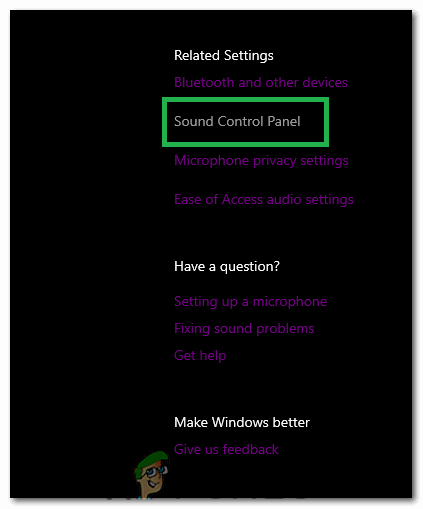
'ওপেন সাউন্ড কন্ট্রোল' প্যানেল বিকল্পটি নির্বাচন করা হচ্ছে
- একবার সাউন্ড কন্ট্রোল প্যানেলে ক্লিক করুন 'রেকর্ডিং ট্যাব' এবং এই ট্যাবে, ডান ক্লিক করুন 'স্টেরিও মিক্স' বিকল্প এবং নির্বাচন করুন 'সক্ষম করুন'।
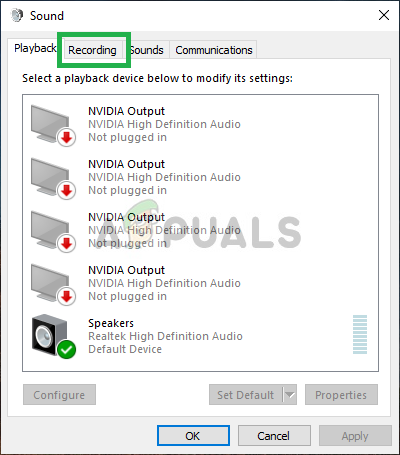
রেকর্ডিং ট্যাবে ক্লিক করা
- এখন রেকর্ডিং ট্যাবে আপনার মাইক্রোফোনে ডান ক্লিক করুন এবং নির্বাচন করুন 'সম্পত্তি'।
- যাও 'উন্নত' এবং ক্লিক করুন 'গুণমান' ড্রপডাউন
- এখান থেকে তালিকার প্রথম বিকল্পটি নির্বাচন করুন এবং তারপরে গেমটি শুরু করুন। ত্রুটি সংশোধন করে এমন কোনও সন্ধান না করা পর্যন্ত তালিকার একের পর এক নিচে যেতে শুরু করুন।
- সমস্যাটি স্থির থাকে কিনা তা পরীক্ষা করে দেখুন।
সমাধান 10: মাইক্রোফোন গোপনীয়তা কনফিগার করা
কিছু ক্ষেত্রে মাইক্রোফোনের গোপনীয়তা সেটিংস গেমপ্লে চলাকালীন সময় কাজ করা থেকে বিরত থাকতে পারে। সুতরাং, এই পদক্ষেপে, আমরা আপনার ভয়েস রেকর্ডিংয়ের অনুমতি দেওয়ার জন্য কিছু উইন্ডোজ'র গোপনীয়তা সেটিংস পরিবর্তন করব। যে জন্য:
- টিপুন 'উইন্ডোজ' + 'আমি' সেটিংস খুলতে।
- ক্লিক করুন 'গোপনীয়তা' এবং তারপরে নির্বাচন করুন 'মাইক্রোফোন' বাম ফলক থেকে
- ক্লিক করুন 'অ্যাপ্লিকেশনগুলিকে মাইক্রোফোন অ্যাক্সেস করার অনুমতি দেয়' টগল করুন এবং তারপরে অ্যাপ্লিকেশনগুলিকে আপনার মাইক্রোফোনটিতে অ্যাক্সেসের অনুমতি দিতে স্ক্রল করুন।
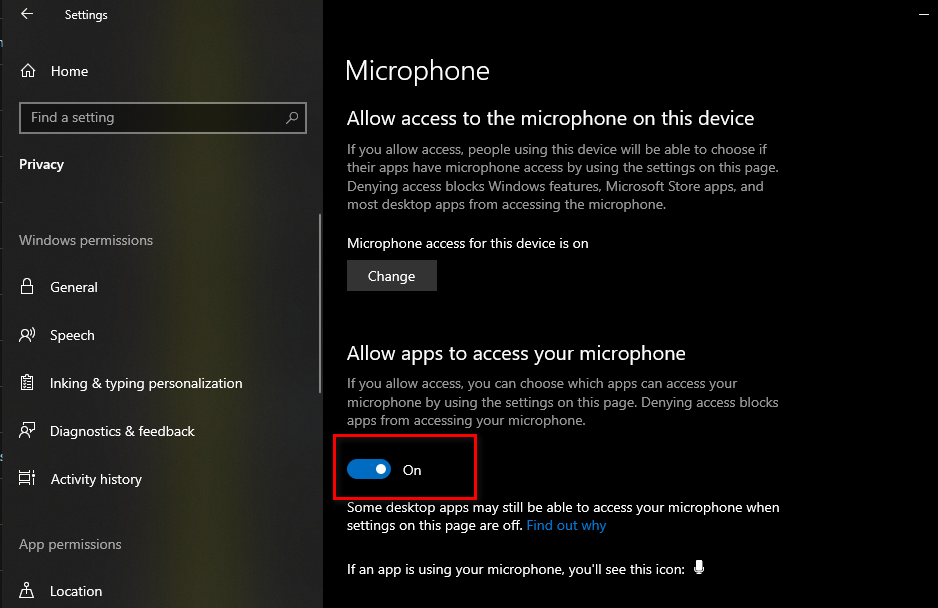
ইউডাব্লুপি অ্যাপ্লিকেশনগুলিকে মাইক্রোফোন অ্যাক্সেস করার অনুমতি দিচ্ছে
- মোড় চালু আপনি পৃথক অ্যাপ্লিকেশনের সামনে টগল করুন যা আপনি ভিওআইপি-র জন্য ব্যবহার করতে চান।
- চেক সমস্যাটি স্থির থাকে কিনা তা দেখার জন্য।
যদি সমস্যাটি এখনও অব্যাহত থাকে এবং এটি স্থির করার জন্য আপনি যে সমস্ত দৃ .়সংকল্পবদ্ধ হন, কেবলমাত্র একমাত্র কাজ বাকি উইন্ডোজ একটি পুনরায় ইনস্টল সঞ্চালন এবং এটি আপনার সমস্যার সমাধান করে কিনা তা পরীক্ষা করে দেখুন।
10 মিনিট পঠিত